Rediger Favorites Sidebar i Finder i OS X
Finder er en af de mest anvendte apps i OS X. Det er filhåndteringen til OS X, der giver dig mulighed for at finde og få adgang til dine filer. Ligesom mange andre filadministratorer leveres det med et sidebjælke, der uddyber nogle af dine ofte tilgængelige mapper. Sådan redigerer du sidebjælken i Favoritter i OS X.
Som standard aktiveres sektionen Favoritter i Finder og er fyldt med en generel liste over mapper på din Mac, som f.eks. Mappen Programmer, Dokumenter, skrivebordet osv.
Hvis du planlægger at bruge listen ofte, vil du gerne tilføje / fjerne nogle elementer efter eget valg for at tilpasse listen fuldt ud.
Tilføjelse / fjernelse af genveje fra sidefeltet
Tilføjelse og fjernelse af elementer i Favoritter sidebjælken er faktisk ret nemt. For at tilføje et emne til sidepanelet er alt, hvad du skal gøre, at finde den originale mappe, du vil tilføje, og træk den derfra til sidepanelet.

På samme måde, hvis du vil fjerne et emne, skal du bare klikke på det i sidepanelet og trække det overalt på skrivebordet. mens du gør dette, vil du se en lille grå X vises nær din musemarkør for at indikere, at den vil forsvinde.
Du kan også højreklikke (dobbeltklik) på en genvej i sidepanelet og vælge "Fjern fra Sidepanel" for at fjerne det fra listen Favoritter:

Bemærk : På versioner af OS X forud for OS X Mavericks skal du muligvis holde nede Valg-tasten, mens du tilføjer eller fjerner elementer til Favorites-sidelinjen.
En anden måde at redigere indholdet af i Favoritter Sidebjælke er fra Finder Indstillinger:
1. Klik på Finder i øverste venstre hjørne efter at have åbnet et Finder-vindue, og klik på Indstillinger.

2. I fanebladet Sidebjælke bliver du præsenteret med en komplet liste over standardposterne i sidebjælken Favoritter. Fjern nogen af standardfavoritterne ved at fjerne markeringen af dem, eller tilføj dem igen, hvis du tidligere har fjernet dem.

Denne metode giver dig ikke mulighed for at tilføje nye genveje til sidepanelet, men det er stadig nyttigt, hvis du vil have en nem måde at deaktivere nogle indstillinger i sektionen Favoritter.
Sådan fjerner du Finder Sidebar helt
Hvis du ikke er fan af sidelinjen, og du gerne vil fjerne den helt, kan du bare gøre det helt enkelt. I et Finder-vindue skal du placere din musemarkør på skillelinjen mellem sidebjælken og resten af Finder-vinduet og trække dividerne til venstre. Dette skal gøre sidebjælken helt forsvinde fra vinduet, og kun indholdsvinduet skal stå.
En anden måde at fjerne sidebjælken på er simpelthen ved at trykke på en kombination af "Command + Option + S" på tastaturet, som vil gøre samme funktion. Eller du kan vælge Skjul sidebjælke fra visningsmenuen til stede øverst på skærmen.

Som altid skal du fortælle os i kommentarfeltet nedenfor, om du fandt dette tip nyttigt eller ej, og tøv ikke med at fortælle os, om du står over for eventuelle problemer som følge af artiklen!

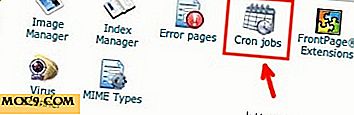
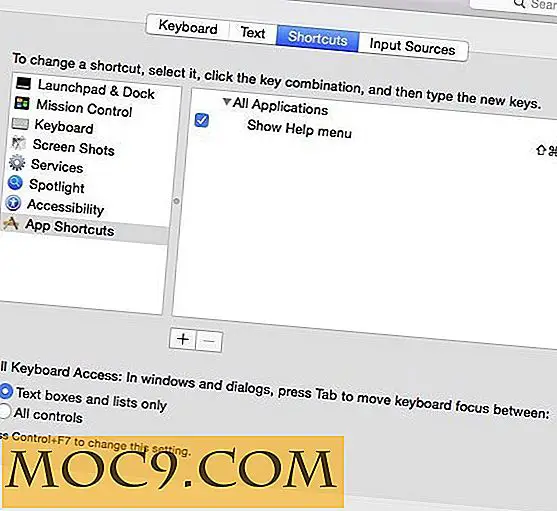
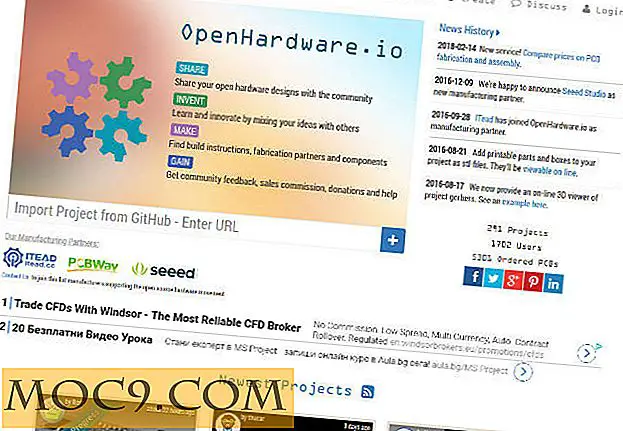
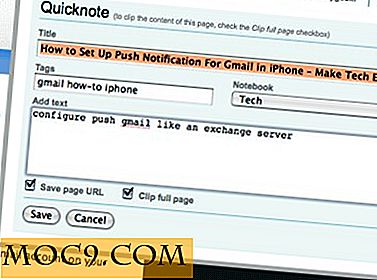

![Sådan genopretter du manglende harddiske i Finder [Mac]](http://moc9.com/img/Enable-Missing-Hard-Drives-Finder-icon.jpg)
